Как узнать, использует ли кто-то ваш аккаунт WhatsApp на другом телефоне
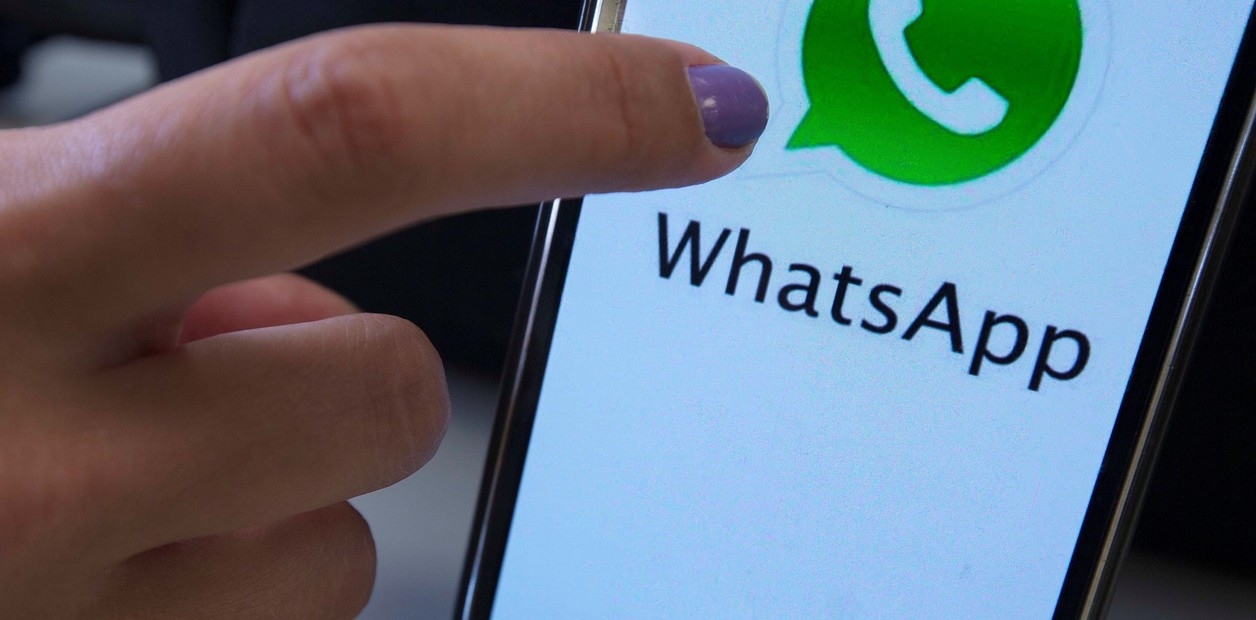
Безопасность ваших социальных сетей имеет решающее значение для защиты вашей конфиденциальности и персональных данных. До недавнего времени WhatsApp можно было использовать только на одном телефоне одновременно.
Однако теперь вы можете подключить к своему основному телефону до четырех устройств одновременно благодаря новой функции «режим компаньона».
 Защита вашего аккаунта WhatsApp имеет решающее значение для предотвращения кибератак. Фото Pexels.
Защита вашего аккаунта WhatsApp имеет решающее значение для предотвращения кибератак. Фото Pexels.
Один из основных способов проверить, открыта ли учетная запись WhatsApp на нескольких устройствах, — это проверить раздел «Связанные устройства» в настройках приложения. Таким образом, вы сможете увидеть все веб-браузеры, планшеты и другие телефоны, в которых в данный момент выполнен вход в учетную запись.
В этом смысле пошаговый процесс проверки того, используется ли ваш аккаунт WhatsApp на других устройствах, выглядит следующим образом:
- Нажмите на значок с тремя вертикальными точками внутри приложения, расположенный в правом верхнем углу.
- Я выбрал опцию «Связанные устройства».
- Там вы увидите список всех устройств, на которых активна учетная запись.
- Если вы нашли незнакомый аккаунт, просто нажмите на него и выберите «Выйти», чтобы отменить привязку.
- Крайне важно сделать это немедленно, если вы заметили какую-либо подозрительную активность.
Рекомендуется выполнять эту проверку как можно чаще, чтобы защитить ваш аккаунт.
 Для обеспечения безопасности важно выходить из учетной записи на устройствах, которые вам не принадлежат. Фото: Pixabay.
Для обеспечения безопасности важно выходить из учетной записи на устройствах, которые вам не принадлежат. Фото: Pixabay.
Еще одной очень полезной мерой безопасности является двухэтапная аутентификация, которая добавляет дополнительный уровень защиты, требуя персонализированный PIN-код каждый раз, когда вы создаете учетную запись на новом устройстве. Чтобы активировать ее, перейдите в «Настройки» > «Учетная запись» > «Двухэтапная аутентификация» и следуйте инструкциям.
Вы также можете усилить безопасность, включив пароли — инструмент, который позволяет вам входить в систему с помощью отпечатка пальца, распознавания лица или кода разблокировки вашего телефона. Чтобы настроить его, перейдите в раздел «Настройки» > «Учетная запись» > «Пароли» и выполните следующие действия, включая биометрическое сканирование и проверку PIN-кода вашего устройства.
Проверка связанных устройств и включение этих функций безопасности — простые, но важные шаги для защиты вашей конфиденциальности и предотвращения несанкционированного доступа к учетной записи.
Clarin




